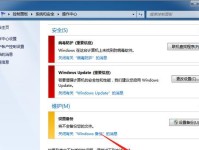随着时间的推移,笔记本电脑的系统可能会出现各种问题,导致运行缓慢或者出现错误。为了解决这些问题,重新安装操作系统是一个不错的选择。本文将为您详细介绍如何以笔记本电脑重做W7系统的步骤和注意事项。

备份重要文件和数据
在开始重做系统之前,一定要先备份您的重要文件和数据,以免丢失。连接移动硬盘或使用云存储等方式,将需要保留的文件复制到安全的位置。
获取Windows7安装盘或ISO镜像
为了重新安装Windows7系统,您需要准备一个Windows7安装盘或ISO镜像。如果您已经有安装盘或ISO镜像,可以直接跳过这一步。
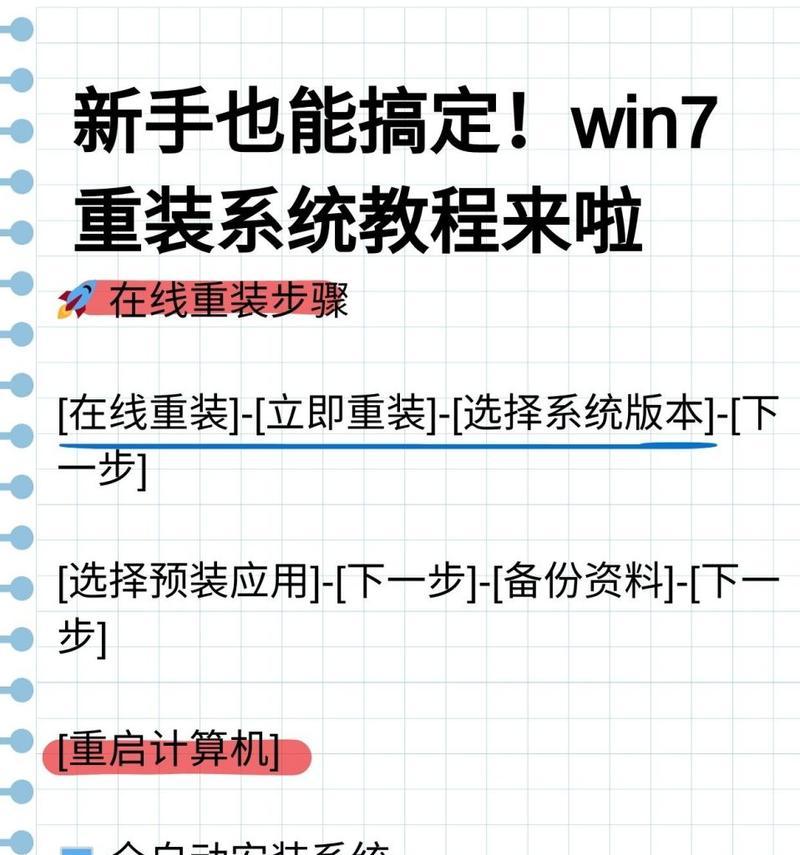
创建Windows7安装U盘
如果您拥有Windows7安装盘或ISO镜像,可以通过软件工具将其创建成启动U盘,以便在笔记本电脑上重新安装系统。
进入BIOS设置界面
重启笔记本电脑,在开机过程中按下指定键进入BIOS设置界面。不同品牌的电脑可能设置键不同,一般为F2、F10、Esc等。
调整启动顺序
在BIOS设置界面中,找到“Boot”选项,并将U盘设为首选启动项,确保在重新启动时能够从U盘启动。
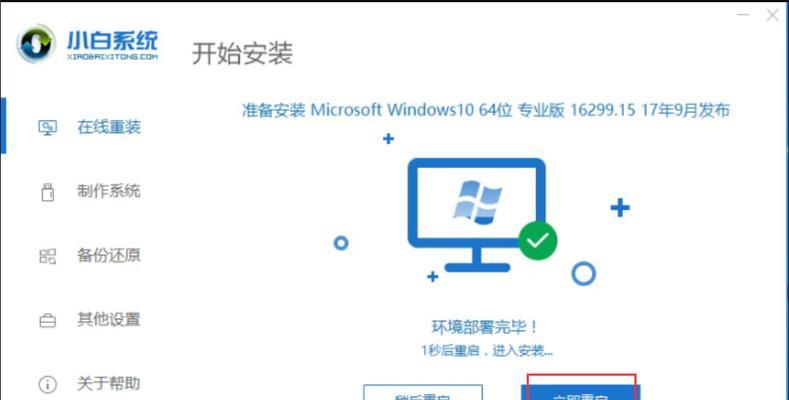
保存并重启电脑
在BIOS设置界面中保存更改,并重启笔记本电脑。电脑重新启动时会读取U盘的启动信息。
选择安装语言和其他设置
在重新启动后,会出现Windows7安装界面,您需要选择安装语言和其他一些基本设置,如时区和键盘布局。
点击“安装现在”
在进入安装界面后,点击“安装现在”按钮开始安装Windows7系统。
同意许可协议
阅读Windows7许可协议,并勾选“我接受许可协议”选项,然后点击“下一步”。
选择安装类型
在安装类型界面,选择“自定义(高级)”选项,以便对分区进行个性化设置。
分区设置
选择需要进行安装的磁盘分区,并点击“下一步”开始安装系统。注意,这将清除磁盘上的所有数据,请确保已经备份了重要文件。
等待安装完成
系统安装过程可能需要一段时间,请耐心等待。电脑会自动重启几次,直至安装完成。
设置用户名和密码
在系统安装完成后,您需要设置一个用户名和密码,以便登录Windows7系统。
更新驱动程序和系统补丁
重新安装系统后,为了保证电脑的正常运行,您需要及时更新驱动程序和系统补丁,以提高系统的稳定性和安全性。
恢复重要文件和数据
将之前备份的重要文件和数据复制回电脑中,以恢复到重新安装系统之前的状态。
通过本文的教程,您应该已经了解到如何以笔记本电脑重做W7系统的详细步骤。请记住在重做系统之前要备份重要文件和数据,同时关注驱动程序和系统补丁的更新,以保证系统的正常运行。祝您重新安装Windows7系统顺利!